这篇文章主要介绍了vlookup如何引用别的表格数据的相关知识,内容详细易懂,操作简单快捷,具有一定借鉴价值,相信大家阅读完这篇vlookup如何引用别的表格数据文章都会有所收获,下面我们一起来看看吧。vlookup引用别的表格数据这里以电
这篇文章主要介绍了vlookup如何引用别的表格数据的相关知识,内容详细易懂,操作简单快捷,具有一定借鉴价值,相信大家阅读完这篇vlookup如何引用别的表格数据文章都会有所收获,下面我们一起来看看吧。
这里以电子表磅单1和磅单2为例做说明
磅单1中的D列客户名称是空白的,这D列没有数据,磅单2中有对应的数据
但是两个表中数据的顺序不一样,就需要通过vlookup函数进行引用。
说明:可能磅单2中的数据很多,远远超过磅单1,不用担心,它只引用磅单1中车船号的数据,其他数据不会被引用过去。
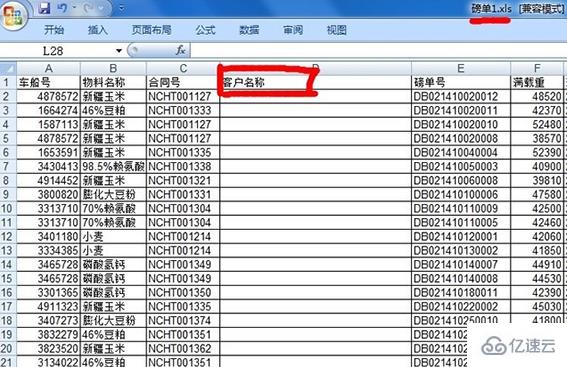
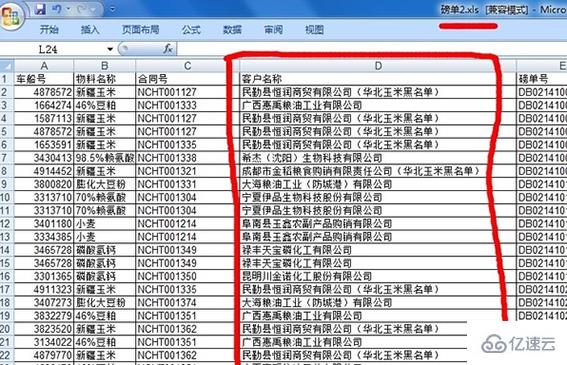
要想引用成功要注意一点,这两张表要有一组数据作为参考
列入本例磅单1和磅单2中选择的是两张表中的A列车船号作为引用对应数据的依据
如果你引用的两个表中,作为数据对应依据的那一栏不在A列,最好是把它剪切到A列
否则选择的范围要改变,要不然引用过去的数据会出错,新手容易犯这种错误,犯了这种错误,检查也不知道错在哪里
在磅单1中客户名称下面的空白格用鼠标点击一下(表示将把数据引到该表格中),然后选择公式插入函数,就会弹出插入函数的对话框
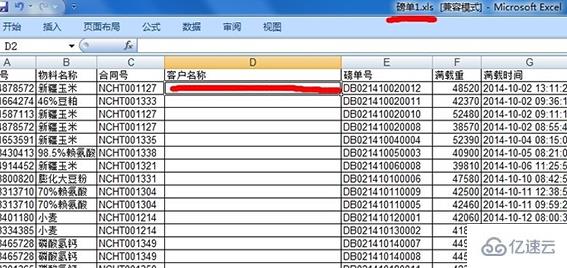

在插曲函数对话框中,在选择函数那里下拉表中找到vlookup函数,点击确定后进入函数参数设置框
在函数参数对话框中第一个参数Lookup_value那里,点击鼠标,鼠标在框中闪
表示要设置该参数,然后将鼠标移到磅单1中A列车船号点击一下
表示选中了A列车船号,此时A列有虚线框,表示以磅单1中此列作为引用列
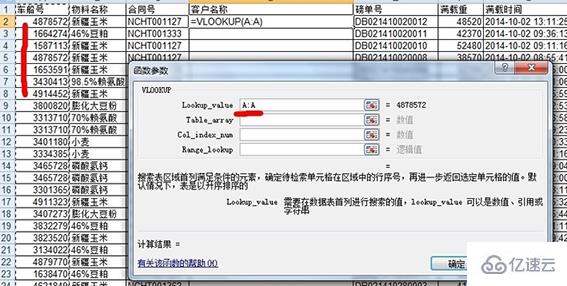
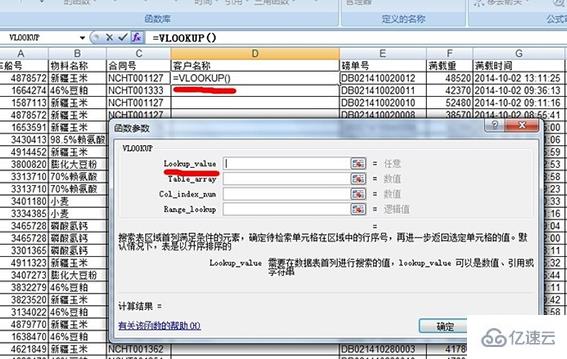
接下来设置函数参数的第二个参数table_array参数
此时点击磅单2表,按住鼠标左键不放,从磅单2的A列拖动到D列(只拖动到我们想引用的那一列就可以了,D列是我们想引用的数据)
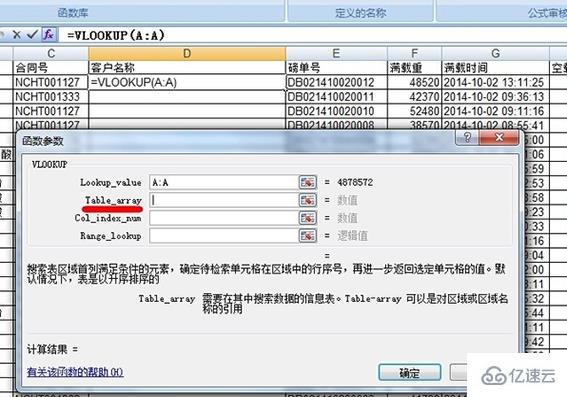

接下来设置函数参数中的第三个参数Col_index_num
此时在磅单2中从A列数到D列(ABCD),D列是第4个数,在第三个参数中输入数字4
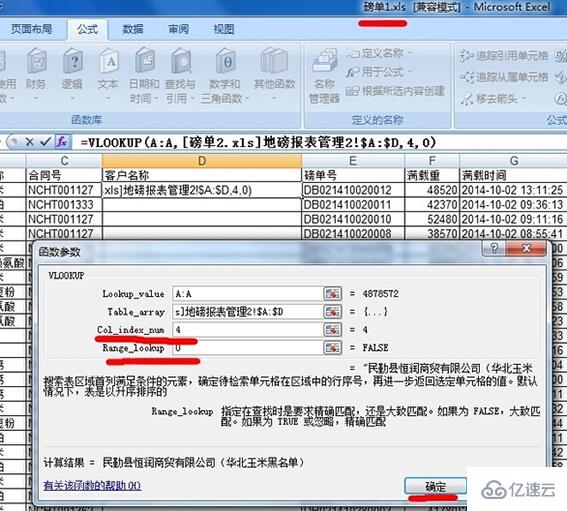
接下拉设置函数参数中第四个参数Range_lookup,这直接输入阿拉伯数字0,其他什么都不管,点击确定。
这时你会看到磅单2中的数据被引到了磅单1中,只有一个数据,将这个单元格选择,复制往下粘贴,你会看到所有的数据都出来了。
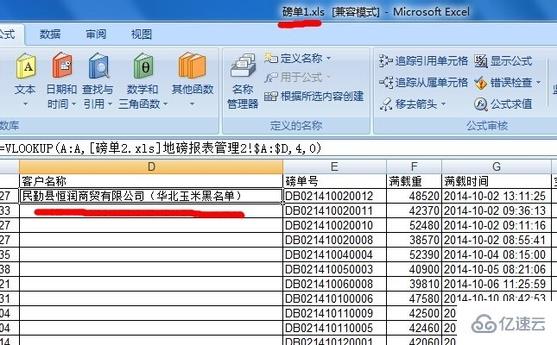
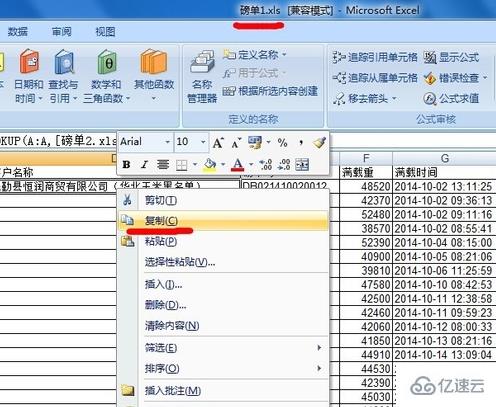
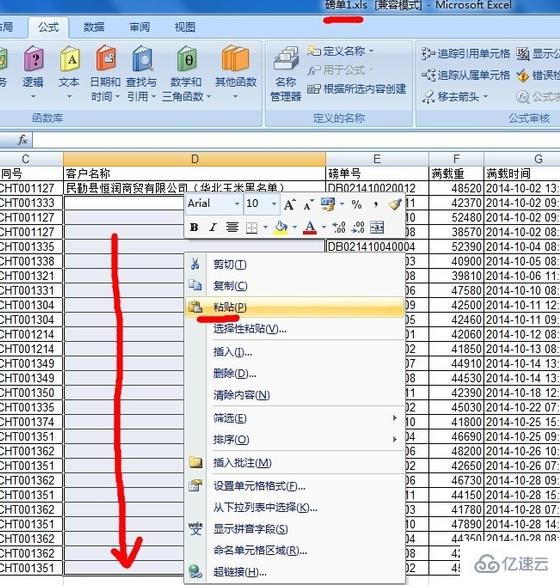
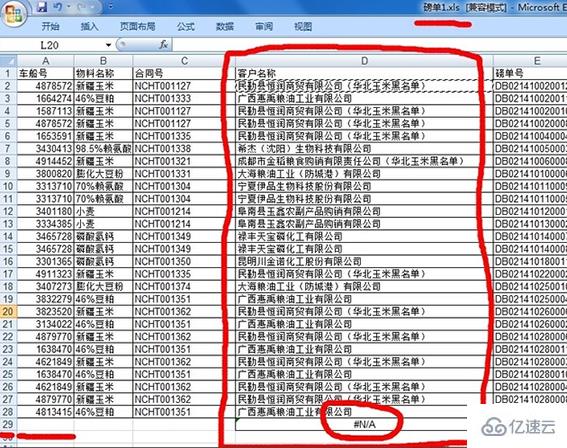
数据虽然引过来了,此时只要你改变磅单2中D列的数据,比如你将磅单2中的这列数据剪切到其他列,这是磅单1中的引用的数据就发生了错误
这是就要用到一个只是点,选择性粘贴,选择磅单1中的D列,然后复制,鼠标右键选择性粘贴,选择数值项,确定,这个时候无论你这么改变两个表的顺序,引用过去的数据都不会变化了。
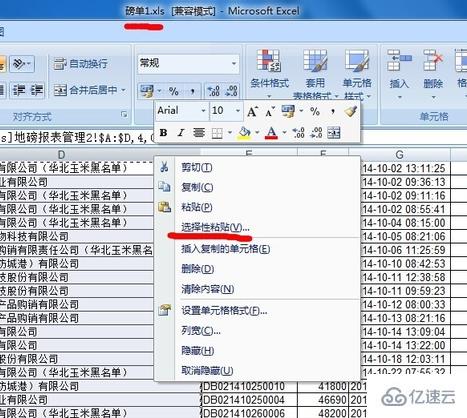

关于“vlookup如何引用别的表格数据”这篇文章的内容就介绍到这里,感谢各位的阅读!相信大家对“vlookup如何引用别的表格数据”知识都有一定的了解,大家如果还想学习更多知识,欢迎关注编程网精选频道。
--结束END--
本文标题: vlookup如何引用别的表格数据
本文链接: https://www.lsjlt.com/news/338174.html(转载时请注明来源链接)
有问题或投稿请发送至: 邮箱/279061341@qq.com QQ/279061341
下载Word文档到电脑,方便收藏和打印~
2024-05-14
2024-05-14
2024-05-14
2024-05-14
2024-05-14
2024-05-14
2024-05-14
2024-05-14
2024-05-14
2024-05-14
回答
回答
回答
回答
回答
回答
回答
回答
回答
回答
0